Guide d’utilisation de Numbers pour Mac
- Bienvenue
- Nouveautés de Numbers 14.1
-
- Premiers pas avec Numbers
- Présentation des images, des graphiques et des autres objets
- Créer une feuille de calcul
- Ouvrir ou fermer des feuilles de calcul
- Personnaliser des modèles
- Utiliser des feuilles
- Annuler ou rétablir des modifications
- Enregistrer votre feuille de calcul
- Rechercher une feuille de calcul
- Supprimer une feuille de calcul
- Imprimer une feuille de calcul
- Modifier l’arrière-plan de la feuille
- Touch Bar pour Numbers
-
- Ajuster du texte pour qu’il tienne dans une cellule
- Surligner des cellules
- Filtrer les données
- Classer par ordre alphabétique ou trier les données d’un tableau
-
- Présentation des tableaux croisés dynamiques
- Créer un tableau croisé dynamique
- Ajouter et organiser les données d’un tableau croisé dynamique
- Modifier la manière dont les données d’un tableau croisé dynamique sont triées, regroupées, etc.
- Actualiser un tableau croisé dynamique
- Afficher les données sources pour une valeur d’un tableau croisé dynamique
-
-
- Sélectionner des données pour créer un graphique
- Ajouter des graphiques à colonnes, à barres, linéaires, à couches, en anneau, en toile d’araignée et des diagrammes circulaires
- Ajouter des graphiques à nuage de points et des graphiques à bulles
- Graphiques interactifs
- Supprimer un graphique
- Modifier le type d’un graphique
- Modifier les données d’un graphique
- Déplacer et redimensionner des graphiques
-
-
- Changer la transparence d’un objet
- Ajouter un remplissage coloré ou une image à des figures et des zones de texte
- Ajouter une bordure à un objet ou à une feuille de calcul
- Ajouter une légende ou un titre
- Ajouter un reflet ou une ombre
- Utiliser des styles d’objets
- Redimensionner, faire pivoter et retourner des objets
-
- Envoyer une feuille de calcul
- Présentation de la fonctionnalité de collaboration
- Inviter d’autres personnes à collaborer
- Collaborer sur une feuille de calcul partagée
- Consulter les dernières activités dans une feuille de calcul partagée
- Modifier les réglages d’une feuille de calcul partagée
- Arrêter de partager une feuille de calcul
- Dossiers partagés et collaboration
- Utiliser Box pour collaborer
-
- Utiliser iCloud avec Numbers
- Importer un fichier Excel ou texte
- Exporter au format Excel ou dans un autre format de fichier
- Réduire la taille de la feuille de calcul
- Enregistrer une feuille de calcul volumineuse en tant que paquet
- Rétablir une version précédente d’une feuille de calcul
- Déplacer une feuille de calcul
- Verrouiller une feuille de calcul
- Protéger une feuille de calcul à l’aide d’un mot de passe
- Créer et gérer des modèles personnalisés
- Copyright

Premiers pas avec Numbers sur Mac
Numbers vous permet de créer facilement des feuilles de calcul organisées et d’un aspect professionnel. Voici quelques conseils pour commencer.
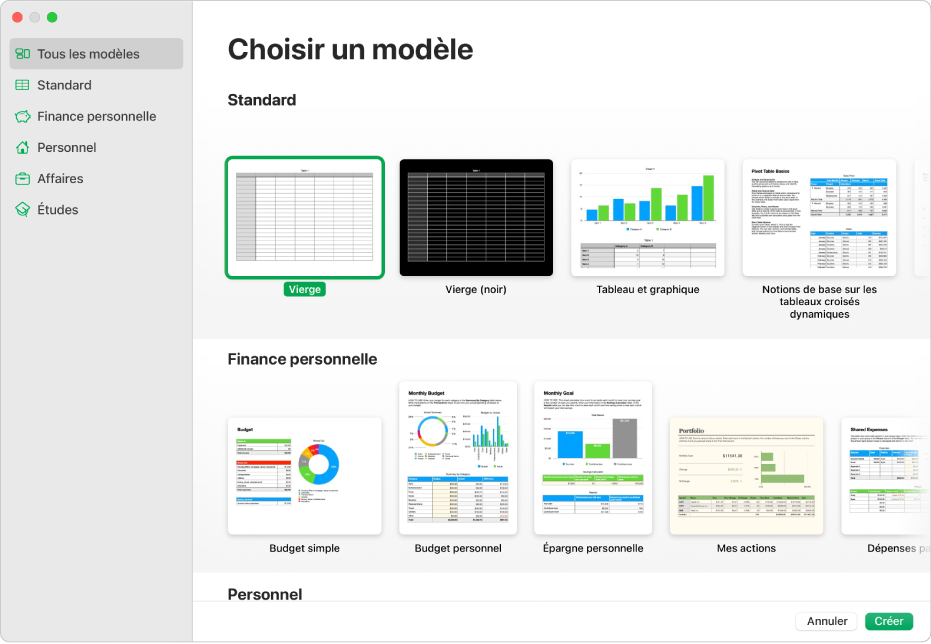
Choisir un modèle
Vous souhaitez créer un budget ? Suivre l’évolution de vos économies ? Ébaucher une facture ? Numbers propose des modèles comprenant des tableaux, graphiques et formules pour vous aider à démarrer. Choisissez Fichier > Nouveau pour ouvrir la liste de modèles.
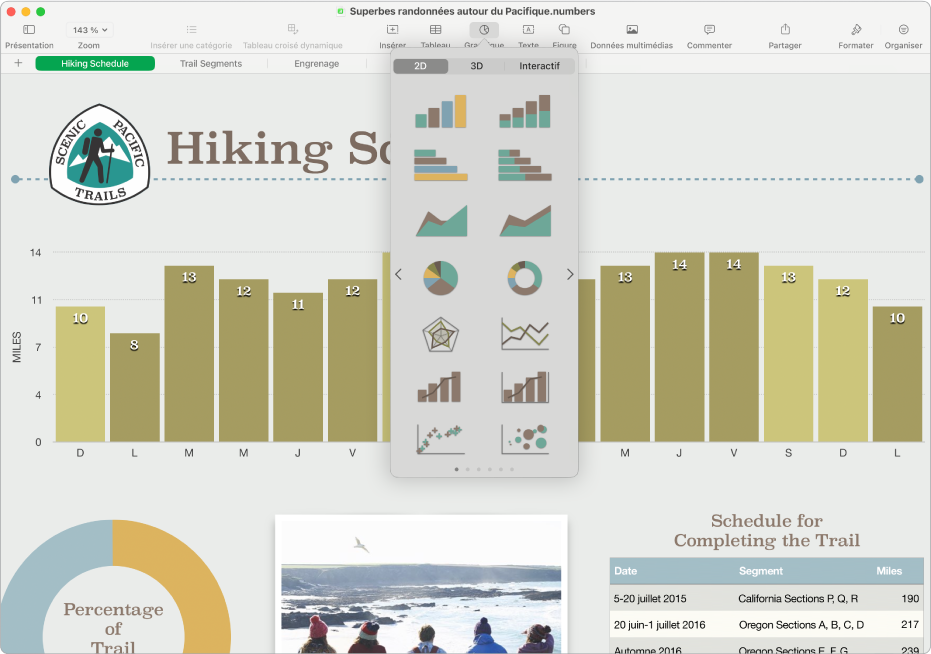
Ajouter des tableaux, des graphiques et plus
Vous pouvez ajouter des objets comme des zones de texte, des photos et des graphiques à votre feuille de calcul. Pour ajouter un objet à votre feuille de calcul, cliquez sur un bouton d’objet dans la barre d’outils, puis sélectionnez un objet dans le menu.
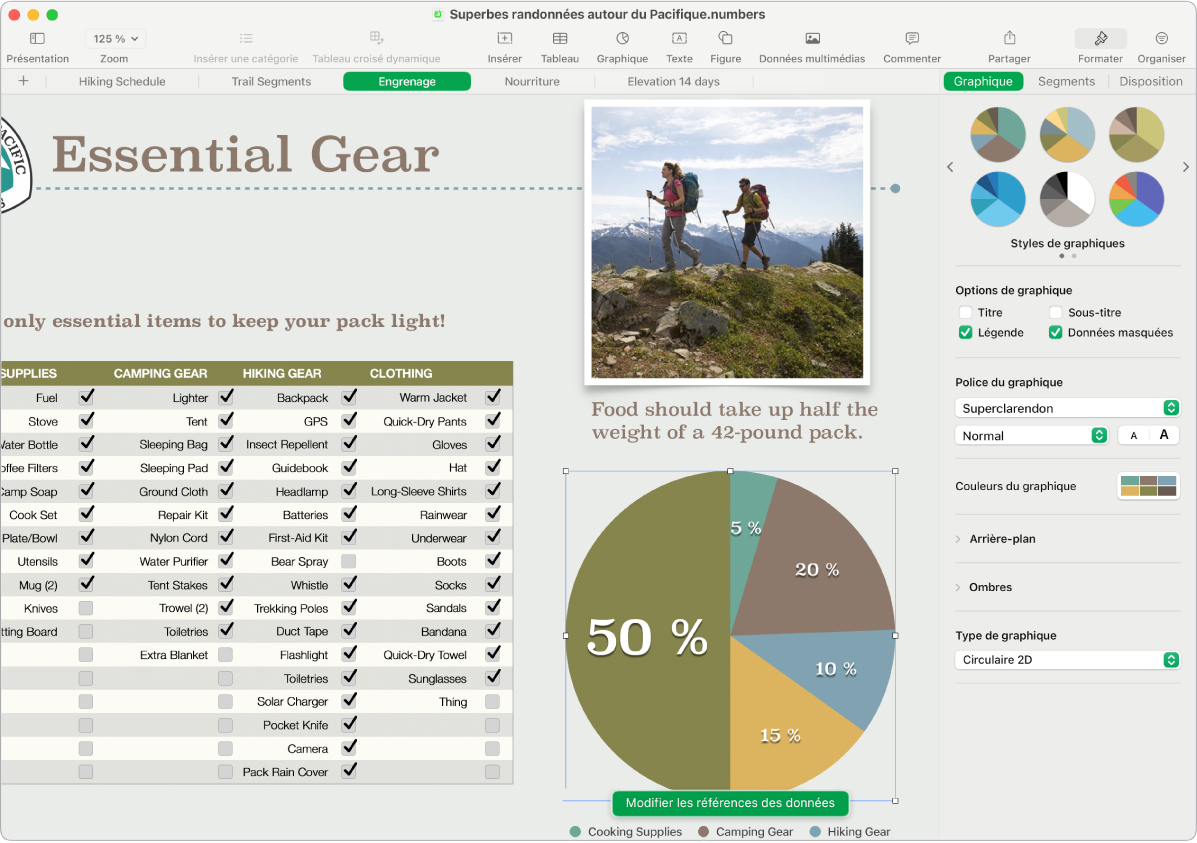
Modifier l’aspect d’une feuille
Vous pouvez modifier l’aspect d’un objet, comme sa couleur de remplissage, sa bordure, son ombre, et plus encore. Sélectionnez un objet, puis cliquez sur ![]() dans la barre d’outils pour ouvrir les commandes de mise en forme. Chaque objet possède ses propres options de mise en forme. Par exemple, lorsque vous sélectionnez une image, les commandes de mise en forme des images apparaissent.
dans la barre d’outils pour ouvrir les commandes de mise en forme. Chaque objet possède ses propres options de mise en forme. Par exemple, lorsque vous sélectionnez une image, les commandes de mise en forme des images apparaissent.
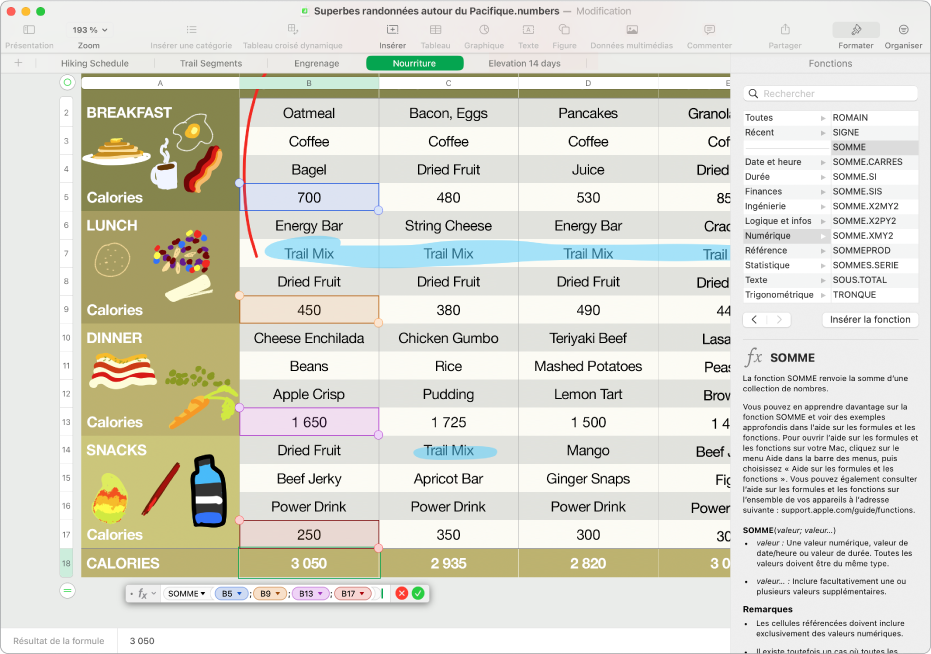
Manipuler des formules et des fonctions
Vous pouvez créer des formules arithmétiques simples ou complexes pour réaliser des calculs sur les valeurs de vos tableaux. Pour ajouter une formule à une cellule vide, cliquez dans la cellule, puis saisissez = pour ouvrir l’éditeur de formules.
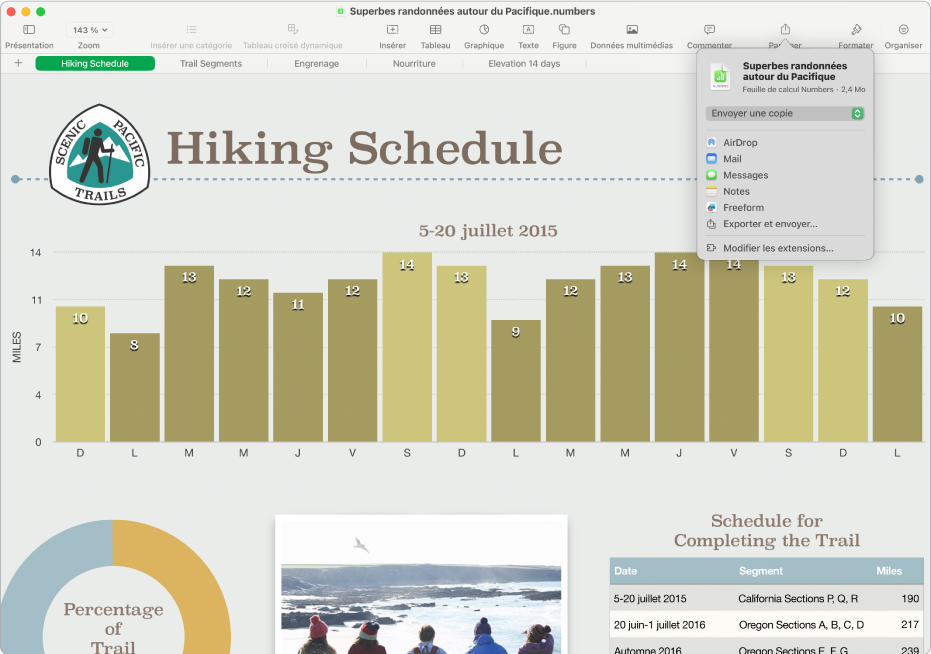
Exporter une feuille de calcul
Vous pouvez envoyer une copie de votre feuille de calcul sous forme de fichier Numbers ou dans un autre format, tel que PDF, Excel ou CSV. Cliquez sur ![]() dans la barre d’outils, puis cliquez sur « Envoyer une copie » ou « Exporter et envoyer », ce qui enverra votre feuille de calcul dans un autre format que celui de fichier Numbers.
dans la barre d’outils, puis cliquez sur « Envoyer une copie » ou « Exporter et envoyer », ce qui enverra votre feuille de calcul dans un autre format que celui de fichier Numbers.
Vous voulez en savoir plus ?